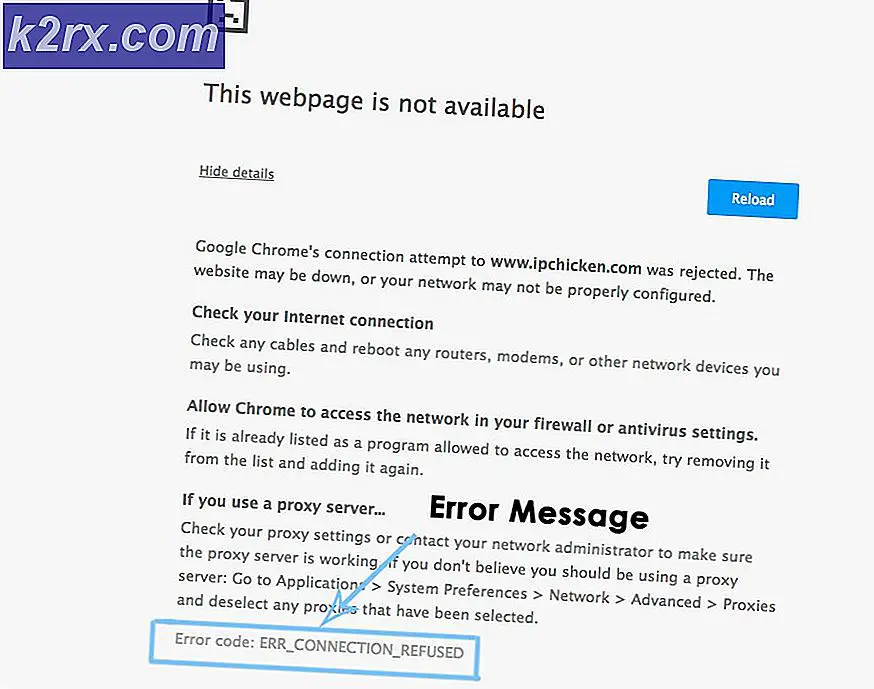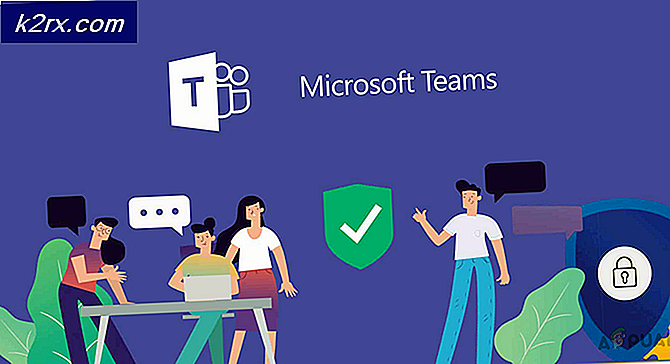แก้ไข: Windows 10 Store Error 0x87af000b 'มีบางอย่างผิดพลาด'
ท่ามกลางปัญหามากมายที่ทราบว่ามีผลต่อ Windows Store ใน Windows 10 เป็นปัญหาที่ไม่มีเอกสารและปิดบังซึ่งทำให้ผู้ใช้รับผลกระทบจากปัญหาดังกล่าวจะเห็นข้อความแสดงข้อผิดพลาดที่มีรหัสข้อผิดพลาด 0x87af000b เมื่อใดก็ตามที่พวกเขาพยายามติดตั้งแอปพลิเคชันจาก Windows Store จนถึงขณะนี้ยังไม่ได้ระบุสาเหตุเฉพาะใด ๆ สำหรับปัญหานี้นอกจากการล่มบางอย่างกับ Windows Store มาตรการง่ายๆเช่นการตรวจสอบการตั้งค่าวันที่และเวลาบนคอมพิวเตอร์ที่ได้รับผลกระทบถูกต้องและการสแกน SFC หรือคำสั่ง DISM พิสูจน์แล้วว่าไม่ได้ผลทั้งหมดซึ่งเป็นสิ่งที่ทำให้ปัญหานี้มีความสำคัญมากขึ้น
Thankfully สำหรับผู้ใช้ที่ได้รับผลกระทบจากปัญหานี้แม้ว่าปัญหานี้จะสมบูรณ์แน่นอน ต่อไปนี้คือโซลูชันที่มีประสิทธิภาพที่สุดบางส่วนที่คุณสามารถใช้ในการแก้ไขปัญหานี้และเรียกคืนความสามารถในการดาวน์โหลดและติดตั้งแอ็พพลิเคชันจาก Windows Store ได้สำเร็จ:
โซลูชันที่ 1: รีเซ็ตแคช Windows Store
ปัญหาที่เกี่ยวข้องกับ Windows Store จำนวนมากที่ยับยั้งผู้ใช้ที่ได้รับผลกระทบจากการดาวน์โหลดและติดตั้งแอปพลิเคชันจาก Store สามารถดาวน์โหลดได้โดยการรีเซ็ตแคช Windows Store เพียงครั้งเดียวและอาจถือได้ว่าเป็นความจริงในกรณีของคุณ ในการรีเซ็ตแคช Windows Store ของคอมพิวเตอร์คุณต้องทำดังนี้
- กดปุ่ม โลโก้ Windows + R เพื่อเปิด Run
- พิมพ์ wsreset exe ลงในกล่องโต้ตอบ Run และกด Enter
- รอให้คำสั่งถูกเรียกใช้และลบแคช Windows Store
- รีสตาร์ท เครื่องคอมพิวเตอร์และเมื่อบูตเครื่องขึ้นมาให้ตรวจสอบเพื่อดูว่าปัญหาได้รับการแก้ไขหรือไม่
วิธีที่ 2: ลงทะเบียน Windows Store ใหม่
- เปิด เมนู Start
- ค้นหา powershell
- คลิกขวาที่ผลการค้นหาชื่อ Windows PowerShell และคลิกที่ Run as administrator
- พิมพ์ต่อไปนี้ลงในอินสแตนซ์ที่ยกระดับของ Windows PowerShell และกด Enter :
powershell -ExecutionPolicy ไม่ จำกัด Add-AppxPackage -DisableDevelopmentMode -Register $ Env: SystemRoot \ WinStore \ AppxManifest.XML
PRO TIP: หากปัญหาเกิดขึ้นกับคอมพิวเตอร์หรือแล็ปท็อป / โน้ตบุ๊คคุณควรลองใช้ซอฟต์แวร์ Reimage Plus ซึ่งสามารถสแกนที่เก็บข้อมูลและแทนที่ไฟล์ที่เสียหายได้ วิธีนี้ใช้ได้ผลในกรณีส่วนใหญ่เนื่องจากปัญหาเกิดจากความเสียหายของระบบ คุณสามารถดาวน์โหลด Reimage Plus โดยคลิกที่นี่- เมื่อคำสั่งถูกดำเนินการให้ปิด Windows PowerShell และ รีสตาร์ท เครื่องคอมพิวเตอร์ของคุณ
เมื่อคอมพิวเตอร์เริ่มทำงานขึ้นให้เปิด Windows Store และลองติดตั้งแอปพลิเคชันเพื่อดูว่าปัญหายังคงมีอยู่หรือไม่
โซลูชันที่ 3: เปลี่ยนไปใช้บัญชีผู้ใช้ใหม่
สิ่งหนึ่งที่เรารู้แน่นอนเกี่ยวกับปัญหานี้ก็คือเมื่อมีผลต่อผู้ใช้ระบบจะ จำกัด บัญชีผู้ใช้ไว้และไม่สามารถติดตามบัญชีผู้ใช้ใหม่ได้ เนื่องจากเป็นกรณีดังกล่าวคุณจึงสามารถกำจัดปัญหานี้ได้โดยการย้ายข้อมูลไปยังบัญชีผู้ใช้ใหม่ในคอมพิวเตอร์ของคุณ ก่อนอื่นคุณจะต้องสร้างบัญชีผู้ใช้ใหม่:
- คลิกที่ Start Menu > Settings
- คลิกที่ บัญชี
- คลิกที่ บัญชีของคุณ
- คลิกที่ ครอบครัวและผู้ใช้รายอื่น ในบานหน้าต่างด้านซ้าย
- ภายใต้ ผู้ใช้รายอื่น ในบานหน้าต่างด้านขวาให้คลิกที่ เพิ่มคนอื่นในพีซี นี้
- คลิก เข้าสู่ระบบโดยไม่ใช้บัญชี Microsoft และเลือก บัญชี Local ในหน้าถัดไป
- ตั้งชื่อผู้ใช้และรหัสผ่านของบัญชีใหม่และตรวจสอบให้แน่ใจว่าบัญชีใหม่มีสิทธิ์ระดับผู้ดูแลและเป็นผู้ดูแลระบบ เมื่อเสร็จแล้วให้คลิกที่ Next และคลิกที่ Finish
- ออกจากระบบลงชื่อเข้าใช้บัญชีใหม่ของคุณเปิด Windows Store และลองติดตั้งแอปเพื่อให้แน่ใจว่า Windows Store ทำงานในบัญชีผู้ใช้ใหม่ของคุณ
เมื่อคุณตรวจสอบให้แน่ใจว่าปัญหานี้ไม่มีอยู่ในบัญชีใหม่ของคุณและ Windows Store จะทำงานได้ตามที่ควรให้ย้ายข้อมูลและไฟล์ทั้งหมดของคุณจากบัญชีผู้ใช้เก่าไปเป็นข้อมูลใหม่และ ลบ บัญชีผู้ใช้เก่า
วิธีที่ 4: รีเซ็ตเครื่องคอมพิวเตอร์
หากไม่มีโซลูชันใดที่แสดงและอธิบายไว้ข้างต้นทำงานให้คุณอย่ากลัวเลยว่าคุณจะยังคงมีทางเลือกสุดท้ายที่จะรีเซ็ตคอมพิวเตอร์ของคุณให้เป็นค่าที่ตั้งมาจากโรงงาน Windows 10 มาพร้อมกับคุณลักษณะที่ช่วยให้ผู้ใช้สามารถตั้งค่าซอฟต์แวร์และระบบปฏิบัติการได้อย่างสมบูรณ์แบบตามที่เคยเมื่อคอมพิวเตอร์ถูกบูตขึ้นเป็นครั้งแรก หากต้องการรีเซ็ตคอมพิวเตอร์ Windows 10 เพียงทำตาม คำแนะนำ นี้ ควรตั้งข้อสังเกตว่าการรีเซ็ตคอมพิวเตอร์ Windows 10 จะเป็นการยกเลิกการติดตั้งแอปพลิเคชันและโปรแกรมทั้งหมดที่ไม่ได้ติดตั้งไว้ในคอมพิวเตอร์ให้รีเซ็ตการตั้งค่าและค่ากำหนดทั้งหมดเพื่อกำหนดค่าเริ่มต้นและหากผู้ใช้เลือกแล้วลบข้อมูลผู้ใช้และไฟล์ทั้งหมด เก็บไว้ในคอมพิวเตอร์
PRO TIP: หากปัญหาเกิดขึ้นกับคอมพิวเตอร์หรือแล็ปท็อป / โน้ตบุ๊คคุณควรลองใช้ซอฟต์แวร์ Reimage Plus ซึ่งสามารถสแกนที่เก็บข้อมูลและแทนที่ไฟล์ที่เสียหายได้ วิธีนี้ใช้ได้ผลในกรณีส่วนใหญ่เนื่องจากปัญหาเกิดจากความเสียหายของระบบ คุณสามารถดาวน์โหลด Reimage Plus โดยคลิกที่นี่